win10系统如何设置桌面右下角显示星期几??
如何设置桌面右下角显示星期几?以往大家需要了解今天星期几,都需要打开一下任务栏右下角的时间才能看到,如果将星期几显示在桌面右下角,就可以直接看到,而不是大家去打开查看,具体操作步骤请看下文。 办法如下: 1、鼠标单击任务栏的时间区域,打开“更改日期和时间设置”。
 2、然后,点击“更改日期和时间(D)”。
2、然后,点击“更改日期和时间(D)”。
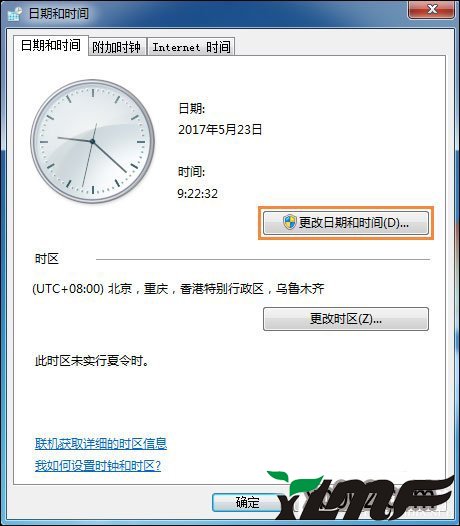 3、再打开“更改日历设置”。
3、再打开“更改日历设置”。
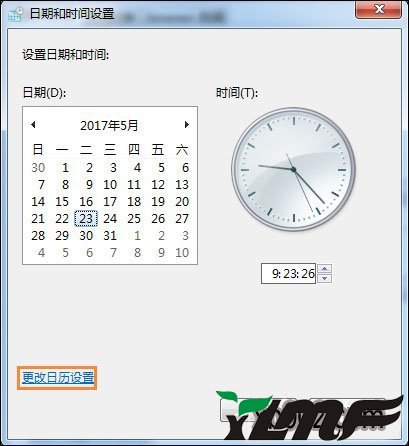 4、在自定义格式窗口中,切换到“日期”选项卡,在日期格式栏修改:短日期(s )下拉框中写入“dddd dd MMM”。当然,dddd,dd,MMM的顺序可以调换。顺序不同,显示结果不同。
4、在自定义格式窗口中,切换到“日期”选项卡,在日期格式栏修改:短日期(s )下拉框中写入“dddd dd MMM”。当然,dddd,dd,MMM的顺序可以调换。顺序不同,显示结果不同。
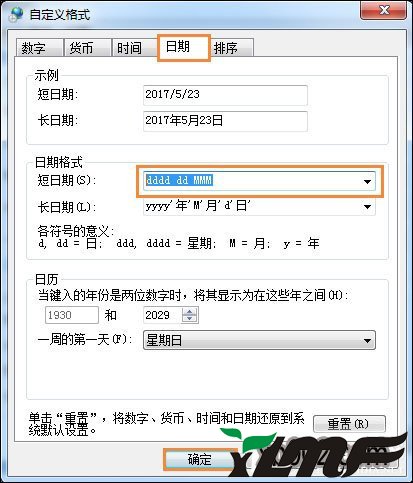 5、显示结果如图所示,可以看到“星期几”。
5、显示结果如图所示,可以看到“星期几”。
 以上便是win10设置桌面右下角显示星期几的办法,和显示到秒不同的是,如果网友使用的是小图片显示任务栏,即便设置了显示星期几也是否能显示的。
以上便是win10设置桌面右下角显示星期几的办法,和显示到秒不同的是,如果网友使用的是小图片显示任务栏,即便设置了显示星期几也是否能显示的。
如何设置桌面右下角显示星期几?以往大家需要了解今天星期几,都需要打开一下任务栏右下角的时间才能看到,如果将星期几显示在桌面右下角,就可以直接看到,而不是大家去打开查看,具体操作步骤请看下文。 办法如下: 1、鼠标单击任务栏的时间区域,打开“更改日期和时间设置”。

 2、然后,点击“更改日期和时间(D)”。
2、然后,点击“更改日期和时间(D)”。
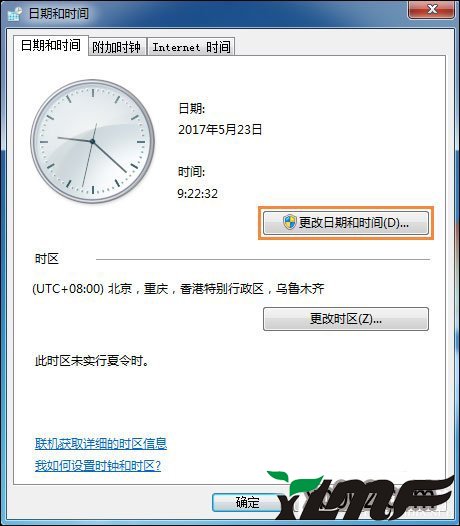 3、再打开“更改日历设置”。
3、再打开“更改日历设置”。
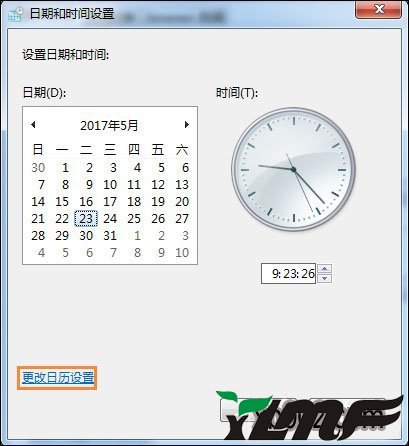 4、在自定义格式窗口中,切换到“日期”选项卡,在日期格式栏修改:短日期(s )下拉框中写入“dddd dd MMM”。当然,dddd,dd,MMM的顺序可以调换。顺序不同,显示结果不同。
4、在自定义格式窗口中,切换到“日期”选项卡,在日期格式栏修改:短日期(s )下拉框中写入“dddd dd MMM”。当然,dddd,dd,MMM的顺序可以调换。顺序不同,显示结果不同。
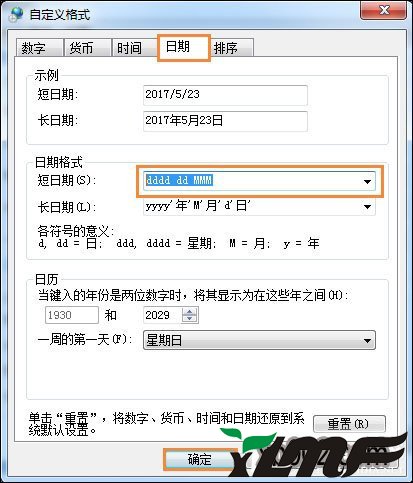 5、显示结果如图所示,可以看到“星期几”。
5、显示结果如图所示,可以看到“星期几”。
 以上便是win10设置桌面右下角显示星期几的办法,和显示到秒不同的是,如果网友使用的是小图片显示任务栏,即便设置了显示星期几也是否能显示的。
以上便是win10设置桌面右下角显示星期几的办法,和显示到秒不同的是,如果网友使用的是小图片显示任务栏,即便设置了显示星期几也是否能显示的。




